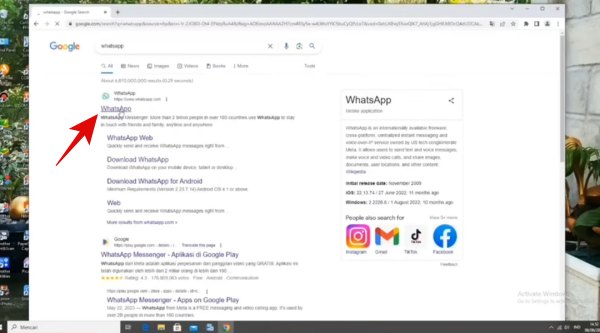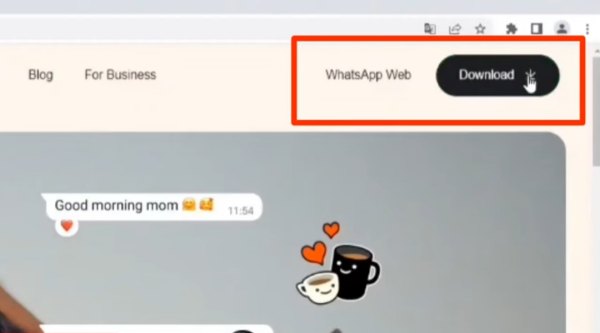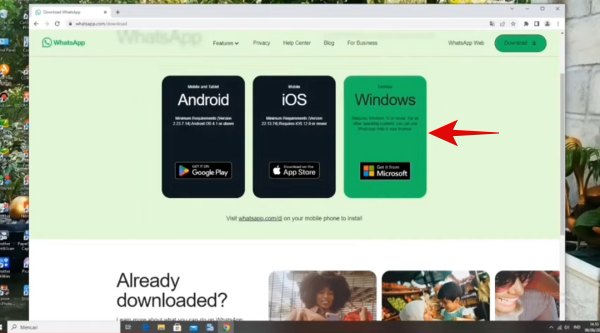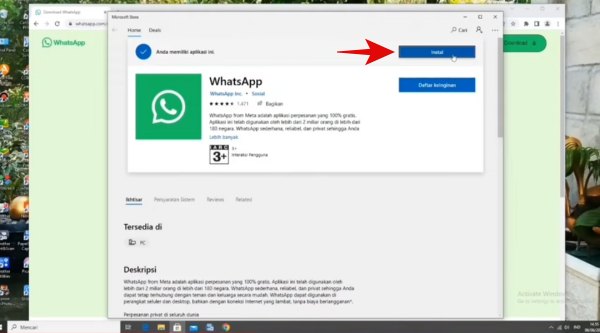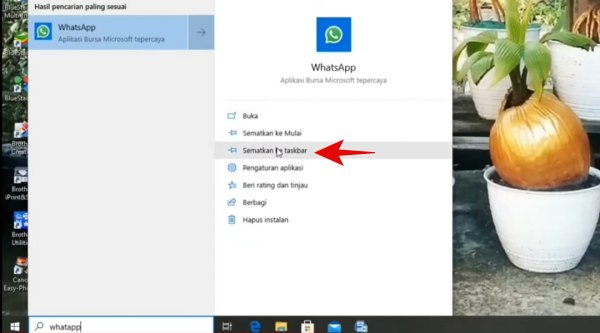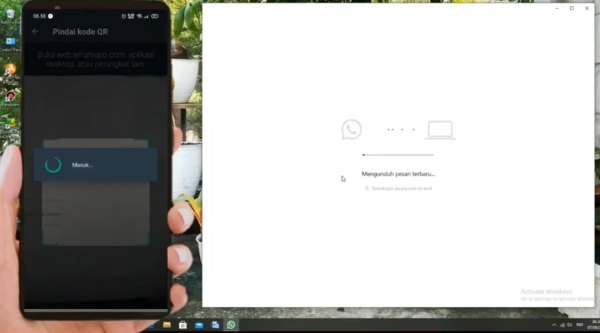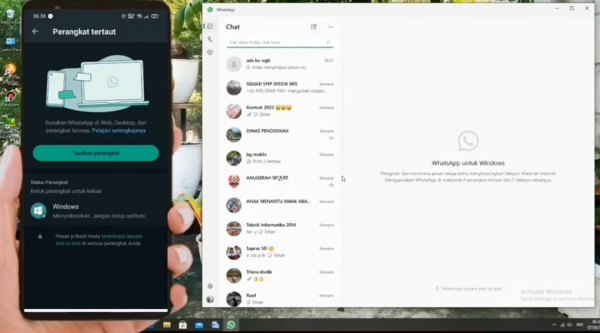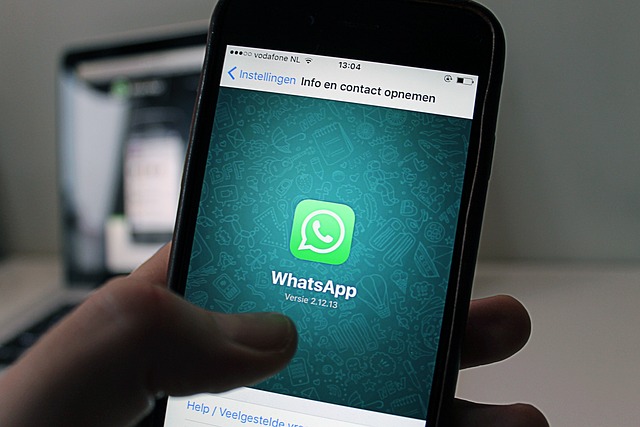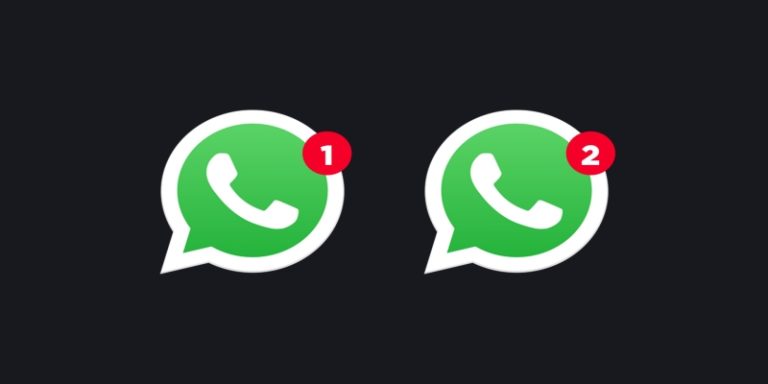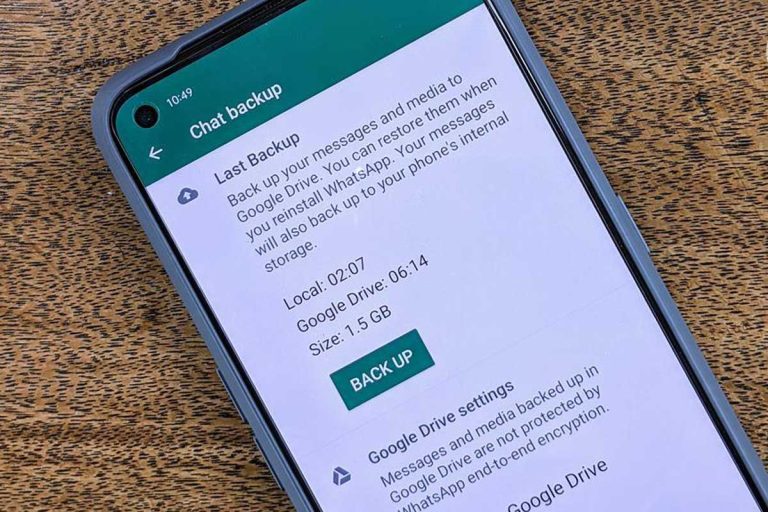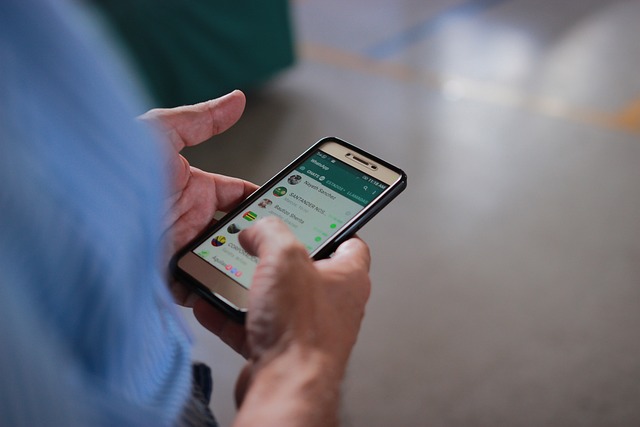Cara Install WhatsApp di Laptop Update Januari 2024
PindahLubang.com | Cara install WhatsApp di laptop adalah sesuatu yang bisa dilakukan dengan cepat dan mudah. Kamu dapat memasang aplikasi tersebut melalui situs resminya, sedangkan ruang penyimpanan yang dibutuhkan sangat sedikit lho. Kamu mungkin sering menggunakan aplikasi WA di HP.
Namun, kemungkinan besar akan ada kondisi tertentu yang membuatmu harus mengaksesnya di PC. Pengguna WhatsApp bisa membuka akunnya masing-masing lewat laptop tanpa ribet, cepat, dan praktis lho.
Penggunaan WhatsApp di PC memang lebih nyaman karena ukuran layar lebih lebar, sehingga kamu dapat membaca semua pesan dengan jelas. Untuk menikmati layanan ini, kamu wajib mengunduh aplikasi tersebut di laptop terlebih dulu. Selain itu, prosesnya hanya butuh waktu maksimal 30 menit, tergantung kecepatan koneksi internetmu.
Daftar Isi
Ketentuan dan Syarat Install WhatsApp di Laptop
Untuk memasang dan menggunakan aplikasi WhatsApp di laptop, rupanya ada sejumlah persyaratan penting yang wajib diketahui lho, yaitu:
- OS Windows 8.1 atau lebih baru.
- OS MacOS 10.10 atau lebih baru.
- RAM minimal 2 GB.
Cara Install WhatsApp di Laptop
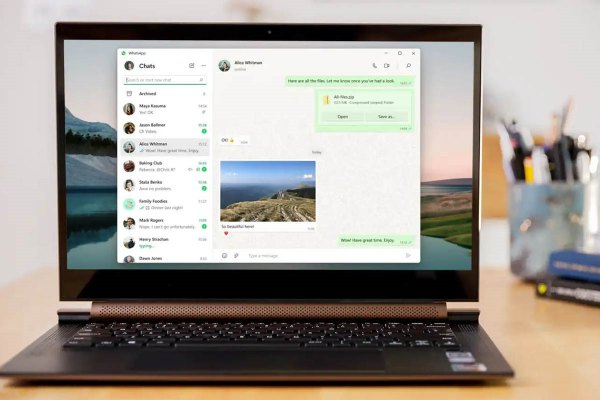
Barangkali kamu ingin tahu cara memasang apikasi WhatsApp di laptop yang benar, jawabannya hanya dapat ditemukan pada pembahasan artikel ini. Kami sudah merangkum sejumlah informasi tentang hal tersebut yang mudah dipahami.
Kamu dapat berkomunikasi dengan siapa saja tanpa repot, sedangkan tampilan layar pun lebih lebar. Sayangnya, developer WA masih belum menyediakan layanan telepon via PC. Kamu hanya bisa bertukar pesan dan melihat status saja selama membuka akunnya di laptop.
Cara Install WhatsApp di Laptop Windows
Bagi kamu yang masih kesulitan mengunduh dan memasang aplikasi WA di PC, sebaiknya ikuti dan simak tutorial dibawah ini:
Langkah 1: Buka Situs Resmi WhatsApp
- Buka aplikasi Google Chrome di PC kamu terlebih dulu.
- Ketik WhatsApp ke kolom pencarian.
- Klik Enter.
- Jika sudah muncul, klik link paling atas.
Langkah 2: Klik Download
- Pada halaman utama, cari opsi Download yang berwarna hijau.
- Tombol ini biasanya ada disamping kanan atas.
- Jika sudah ketemu, tekan tombol tersebut.
Langkah 3: Tekan Tombol Download for Windows
- Pada bagian selanjutnya, tekan tombol Download for Windows.
- Sistem akan mengarahkanmu ke laman berikutnya.
Langkah 4: Klik Install
- Jika muncul menu pop-up baru, tekan tombol Install.
- Aplikasi WhatsApp akan mulai diunduh.
Langkah 5: Pasang Logo Aplikasi di Taskbar
- Jika sudah diunduh, ketik WhatsApp ke kolom pencarian disamping tombol Start.
- Klik Enter.
- Jika sudah ketemu, tekan tombol Sematkan ke Taskbar atau Pin to Taskbar.
Langkah 6: Login ke Akun WhatsApp
- Buka aplikasi WhatsApp yang baru saja diunduh.
- Cek QR code yang muncul di layar.
- Buka aplikasi WhatsApp di HP.
- Klik Menu dengan mengetuk simbol titik tiga disamping kanan atas.
- Pilih menu Perangkat Tertaut atau Linked Device.
- Klik Tautkan Perangkat atau Link Device.
- Silakan arahkan kamera ponsel ke barcode di layar, pastikan kode nya masuk ke bingkai secara menyeluruh.
- Akun WA akan memulai sinkronisasi otomatis ke PC.
Langkah 7: Akun WhatsApp Sudah Dapat Digunakan
- Cek semua pesan masuk dan keluar yang muncul di layar.
- Akun WhatsApp kamu sudah dapat digunakan di PC.
Cara Install WhatsApp di Laptop MacBook
Jika kamu menggunakan perangkat MacBook dari Apple, aplikasi WhatsApp pun dapat diunduh dan digunakan dengan mudah lho. Bagi yang penasaran, maka bisa menyimak pembahasan selengkapnya sebagai berikut:
- Buka peramban browser di Mac terlebih dulu.
- Akses situs resmi WhatsApp melalui https://whatsapp.com/download/.
- Klik Download.
- Tekan tombol Install.
- Jika sudah diunduh, buka file-WhatsApp.dmg.
- Jalankan aplikasi tersebut.
- Aplikasi WhatsApp akan terpasang dan logo nya muncul di Launchpad.
- Terakhir, segera masuk dengan nomor HP yang sudah terdaftar.
Cara Instal WhatsApp Web
Pengguna PC apapun bukan hanya menggunakan aplikasi WA utama, melainkan WhatsApp Web yang masih menjadi andalan untuk mengakses akunnya dalam kondisi tertentu. Kamu dapat mencoba layanannya dengan mengikuti tutorial dibawah ini:
- Buka aplikasi WhatsApp di HP kamu.
- Klik Menu dengan menekan tombol titik tiga disamping kanan atas.
- Pilih menu Perangkat Tertaut atau Linked Device.
- Klik Tautkan Perangkat atau Link Device.
- Kemudian, akses laman https://web.whatsapp.com.
- Scan QR code dengan mengarahkan kamera ponselmu ke layar PC.
- Pastikan kode tersebut sudah dipindai dengan benar, biasanya butuh waktu 15-30 detik.
- Akun WhatsApp sudah dapat digunakan di laptop kamu.
Demikian tutorial lengkap tentang cara install WhatsApp di laptop Windows dan MacBook yang benar, cepat, dan tidak ribet. Semoga bermanfaat!